Windows 11 je doneo brojne novitete i unapređenja, a među najkorisnijima je mogućnost korišćenja više radnih površina. Iako se ova funkcija može činiti jednostavnom, pravilno korišćenje više radnih površina zapravo može značajno poboljšati produktivnost i organizaciju radnog okruženja.
Više radnih površina omogućava korisnicima da organizuju svoj rad tako što kreiraju različite virtualne desktopove, čime grupišu slične aplikacije i zadatke na odvojene radne površine i smanjuju nered na glavnoj radnoj površini. Na primer, možete imati jednu radnu površinu posvećenu poslovnim aplikacijama, drugu za multimedijalne sadržaje i treću za lične projekte.
Da biste počeli koristiti više radnih površina, jednostavno pritisnite dugme “Task View” na taskbaru ili koristite prečicu Windows + Tab. Odatle možete dodati novu radnu površinu klikom na dugme “+ Novi radni sto”. Svaka nova radna površina je prazna, spremna da prihvati aplikacije i prozore koje želite da otvorite. Nakon što kreirate više radnih površina, prebacujte se između njih pomoću Task View-a i organizujte svoje aktivnosti tako što ćete otvarati aplikacije na određenim radnim površinama. Na primer, možete imati jednu radnu površinu posvećenu radu, drugu za pregledanje interneta i treću za zabavu.
Koristite prečice na tastaturi
Na radnoj površini posvećenoj radu, možete otvoriti aplikacije kao što su Microsoft Word, Excel i Outlook, dok na radnoj površini za zabavu možete imati otvorene multimedijalne aplikacije kao što su Spotify i Netflix. Windows 11 nudi prečice koje olakšavaju navigaciju između radnih površina, poput Windows + Ctrl + Left/Right Arrow za brzo prebacivanje između otvorenih radnih površina, ili Windows + Ctrl + D za kreiranje nove radne površine.
 Benchmark
BenchmarkOsim osnovne funkcionalnosti, Windows 11 omogućava i nekoliko naprednih opcija za upravljanje radnim površinama koje mogu dodatno unaprediti vaše iskustvo. Da biste lakše identifikovali radne površine, možete im dodeliti prilagođene nazive. Desnim klikom na umanjeni prikaz radne površine u Task View-u, izaberite “Preimenuj” i unesite željeni naziv. Ovo može biti korisno ako imate više projekata ili zadataka koje želite da držite odvojeno.
Postavite različite pozadine za više radnih površina
Svaka radna površina može imati svoju pozadinu, što vizuelno pomaže u razlikovanju radnih površina i može doprineti boljoj organizaciji. Da biste promenili pozadinu, desnim klikom na radnu površinu izaberite “Personalizuj” i odaberite sliku koju želite da postavite. U Task View-u možete prevući prozore sa jedne radne površine na drugu, što omogućava lakše organizovanje i premeštanje zadataka između različitih radnih površina bez zatvaranja aplikacija.
Korišćenje više radnih površina može značajno poboljšati vašu produktivnost i efikasnost na računaru. Na primer, ako radite od kuće, možete koristiti jednu radnu površinu za poslovne aplikacije i dokumente, dok druga može biti posvećena ličnim stvarima kao što su društvene mreže i zabava. Ovo vam pomaže da se lakše fokusirate na posao tokom radnog vremena.
Studenti mogu koristiti jednu radnu površinu za učenje, gde će imati otvorene aplikacije kao što su OneNote, Word i istraživački prozori u pregledaču, dok druga radna površina može biti posvećena projektima i zadacima iz različitih predmeta. Kreativni profesionalci, kao što su dizajneri i programeri, mogu koristiti različite radne površine za različite faze projekta – na primer, jedna radna površina može biti posvećena istraživanju i inspiraciji, dok druga može sadržati radne aplikacije kao što su Adobe Photoshop ili Visual Studio.
Korišćenje više radnih površina nudi brojne prednosti koje mogu značajno poboljšati vašu produktivnost i organizaciju. Možete organizovati zadatke i aplikacije po grupama, što smanjuje nered na glavnoj radnoj površini. Svaka radna površina može biti posvećena određenim zadacima ili vrsti aktivnosti, što pomaže u održavanju fokusa, a brzo prebacivanje između radnih površina pomoću prečica znači manje vremena provedenog u traženju otvorenih prozora. Takođe, mogućnost preimenovanja i prilagođavanja radnih površina olakšava njihovo razlikovanje i organizaciju.
Da biste maksimalno iskoristili funkciju više radnih površina, važno je da ih prilagodite svojim potrebama i načinu rada. Pre nego što počnete sa radom, razmislite o tome kako želite da organizujete svoje radne površine. Napravite plan koji uključuje koje aplikacije i zadatke ćete koristiti na svakoj radnoj površini. Naučite i koristite prečice za prebacivanje između radnih površina, kreiranje novih i zatvaranje postojećih, što će vam uštedeti vreme i olakšati navigaciju. Povremeno pregledajte svoje radne površine i zatvarajte nepotrebne prozore i aplikacije kako bi vaše radne površine ostale organizovane i uredne.
Više radnih površina je moćna funkcija u Windows 11 koja omogućava korisnicima da bolje organizuju svoj radni prostor i povećaju produktivnost. Isprobajte ovu funkciju i prilagodite je svojim potrebama kako biste maksimalno iskoristili sve što Windows 11 može da ponudi. Korišćenjem više radnih površina, možete kreirati efikasno i organizovano radno okruženje koje će vam pomoći da ostanete fokusirani i produktivni tokom celog dana, piše XDA Developers.
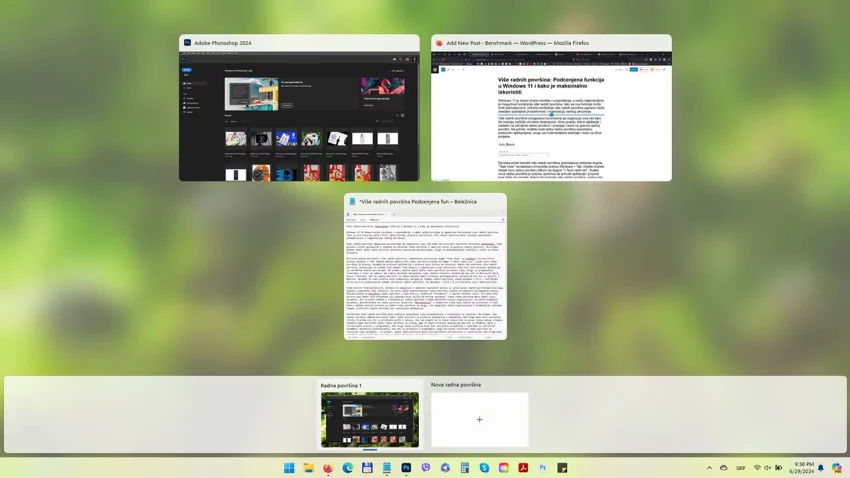
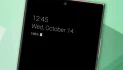


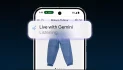




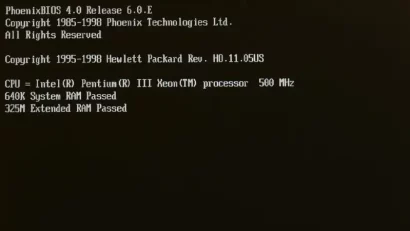
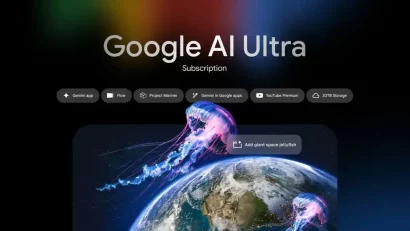


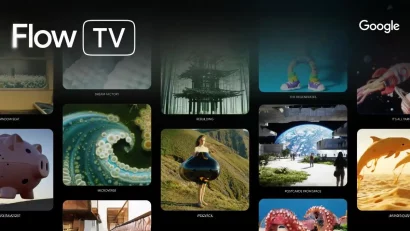



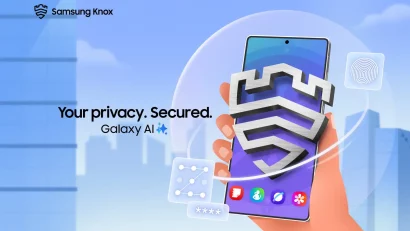
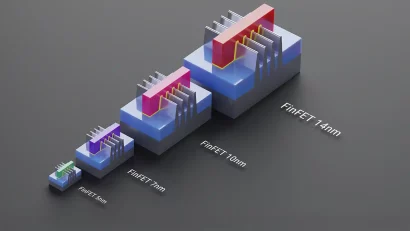


Malčice vam je promaklo, ali, kako da vam kažem, ovo postoji još od Win 10 i neki ovo koristimo, pa blizu deset godina. Ali dobro, deset godina, tamo ovamo, šta je to?
A neki kroz dodatnu aplikaciju na windowsu blizu 20 godina a na linuxu i ranije. Ali to ne znaci da treba da smaramo ljude koji rade svoj posao korektno. Bravo za tebe svakako na doprinosu društvu kroz korišćenje ove opcije već deset godina.
Moj doprinos društvu je neprimetan i neka takav i ostane. Mene bi ipak bilo sramota da kažem kako je ovo Windows 11 funkcija. Win 11 je doneo svašta nešto drugo o čemu bi moglo da se piše, a po ovom naslovu ispada da je ta funkcija tek objavljena, u poslednjem ažuriranju Win11. Tako da ovo baš i nije korektno obavljen posao. Beše neko vreme kad se više obraćalo pažnje na to šta se i kako piše. Sad se samo ide na copy paste, prevedi i malo doteraj. Tako sad u sred tekstova na srpskom jeziku imamo roadmap i još štošta... Ljudi valjda samo gutaju članke i niko više ne zna ni šta piše ni šta čita.
Više radnih površina zahtjeva velike količine RAM memorije. Znači najmanje 16GB DDR4 za dobro iskustvo na mašini je potrebno imati.